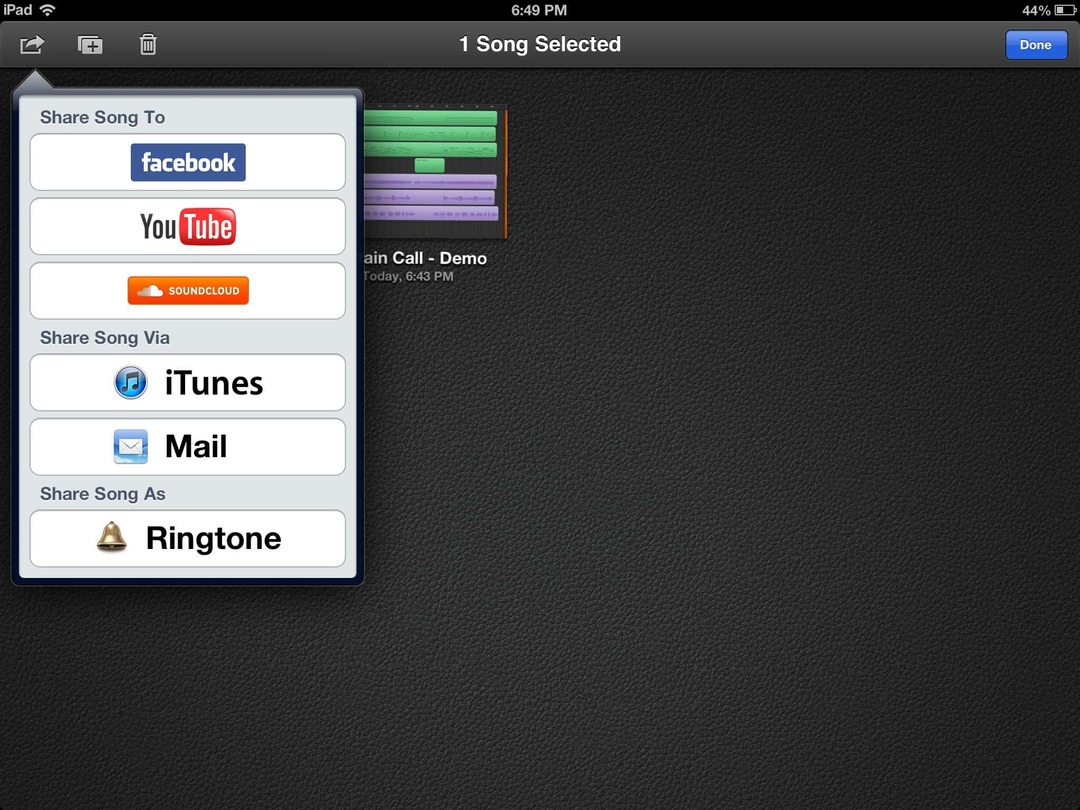Hogyan lehet a Gmail csak olvasatlan e-maileket jeleníteni
Email Termelékenység Gmail / / March 17, 2020
Ha naponta több tucat e-mailt kap, akkor lehet, hogy nincs ideje átfuttatni mindegyiket. Valószínűleg ki fogja sorolni a legfontosabbokat, és először elolvassa őket, különösen most, amikor a Google rendelkezik az új Fontos postafiók funkció. Mielőtt tudná, hogy a hétvége eljön, és van egy beérkező levele, amely tele van olvasatlan e-mailekkel, de nem érzi magát, hogy mindenki nyomon követésének nehézségein megy keresztül. Ezzel a nagyszerű trükkövel nem kell tennie!
Ha több mint 280 olvasatlan e-mail üzenet van, amelyek szétszórtak és összekeverednek a már olvasott üzenetekkel, ez sok időt takaríthat meg az automatikus rendezésben. Nem is beszélve arról, hogy az olvasatlan e-mailek egy részét a szűrők archiválják, míg mások saját címkéjük alatt vannak kitöltve. Szerencsénk a Gmailnek van egy titkos címkéje, amely mindezt egy dobozba hozza.
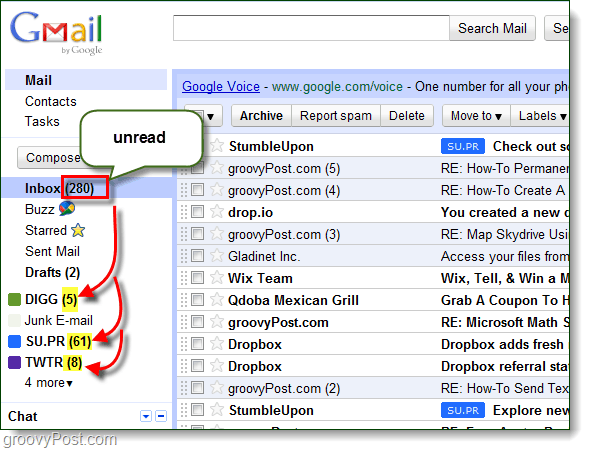
1. lépés - A titkos „olvasatlan” címke
A keresőmezőben típus:
címke: olvasatlan
Azután kettyenésKeresés a levélben.
Az összes olvasatlan e-mail elemnek most meg kell jelennie az alábbiakban, még azoknak is, amelyek nincsenek a beérkezett üzenetek mappában. Például a Twitter-üzeneteimet szűröm, hogy közvetlenül archívumba menjenek, de mivel még nem olvastak, a kereséssel egyébként is felhívták őket.
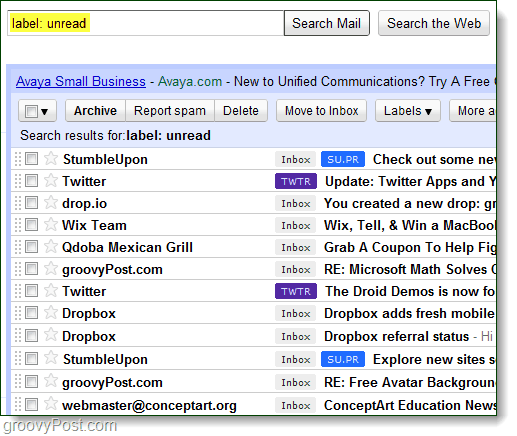
2. lépés - Hogy konkrét
Felvehet egy további címkét a kereséshez, és szűkítheti a dolgokat, csak a beérkező levelek mappájához, vagy bármilyen más, a Gmailben létező további címkéhez. Ehhez csak adjon hozzá egy újat címke: címkenév a kezdeti címke után: olvasatlan. A Gmail most csak a kiválasztott címkén olvasatlan e-maileket jeleníti meg.
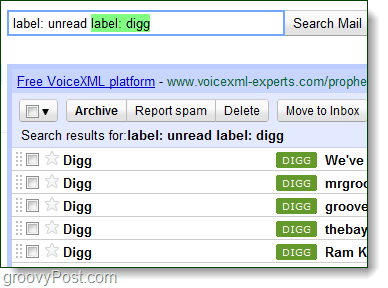
3. lépés - Opcionális: Adjon hozzá egy gyors hivatkozást
A gyorshivatkozások olyanok, mint a mini könyvjelzők a Gmailben, amelyek segítségével gyorsan megismételheti a műveleteket vagy megtalálhatja kedvenc e-mailjeit.
Először keresse fel a Gmailt Labs és EngedélyezzeGyors linkek.
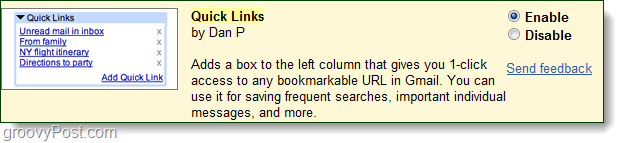
Most ismételje meg az első két lépést, hogy a postafiók csak az Olvasatlan üzenetet jelenítse meg. Most, a csevegés alatti bal oldali ablaktáblán látni fogja Gyors linkek. kettyenésAdjon hozzá gyors linket és nevezze el Olvasatlan levél, vagy valami megfelelő e vonal mentén.
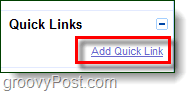
Kész!
Most az összes olvasatlan e-mail könnyen rendezhető és megjelölhető olvasottként, törölhetőként vagy archiválhatóként, ahogy szükségesnek tartja. Remélem, élvezte ezt a barázdás gyors tippet.